TTEP.CN > 故障 >
360文件恢复独立版:快速恢复被删除文件,不占资源
电脑中安装一款数据恢复软件是很有必要的,像小编我就遇到过错手误删了重要文件的情况,想必很多小伙伴都有类似的遭遇吧。不过数据恢复软件实在太多,如果只是备用,那么选择体积小巧免费且绿色的会比较合适。今天,给大家介绍的是来自360安全卫士中的一个功能组件,不过已经提取出来了,是360文件恢复独立版。
360安全卫士想必电脑前的友友十有八九都安装了吧,这款360文件恢复独立版,是提取自360安全卫士的功能大全组件,能快速从硬盘、U盘、SD卡等磁盘设备中恢复被误删除的文件,能扫描出所有图像、音频、视频、文档等格式的文件数据。
因为是独立版,不会产生任何垃圾文件,也不会关闭后常驻内存占用资源。
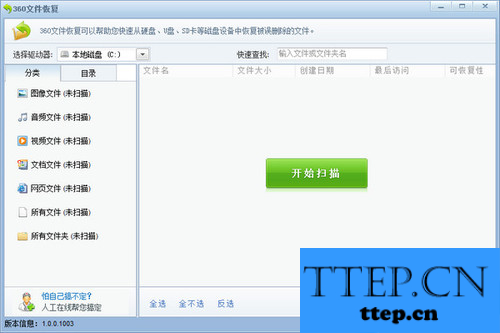
特别说明
如果您已经安装了360安全卫士,那就可以不用下载该版本了,文件恢复只是360的一个组件。添加方法如下:
1、打开360安全卫士,点然后右下角的更多。
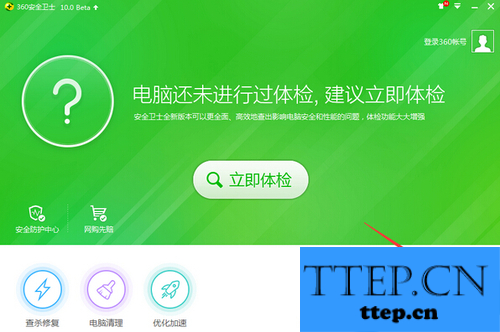
2、切换到全部工具,就可以看到文件恢复,直接点添加即可。
360文件恢复怎么用?
1、下载后,打开360文件恢复器,选择需要恢复文件所在的磁盘;如果需要恢复U盘等移动设备的先将U盘连接到电脑上,等待电脑显示“可移动设备”的图标显示即可。接下来点击“开始扫描”,等待磁盘扫描结束。
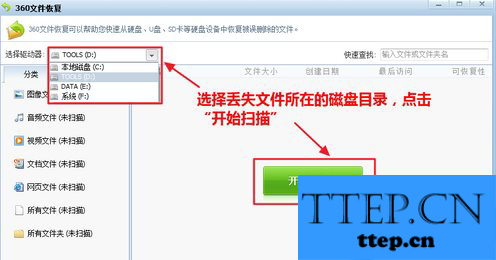
2、扫描结束后,360文件恢复功能会显示丢失文件的情况,可恢复性分为四种:高、较高、差、较差。当然高和较高两种文件的可恢复性较好,另外还有一种是文件夹可恢复性为空白的,这种情况文件夹是绝对可以恢复的,但是文件夹内部的文件可能已经被擦写,文件夹恢复后不一定能够找到想要的文件。
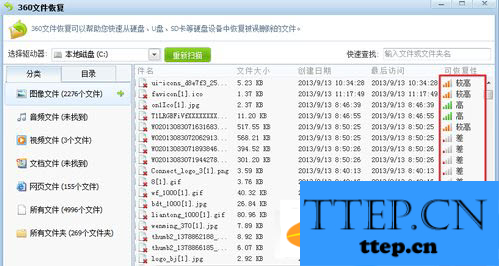
3、大家可以根据丢失文件的类型,先通过文件类型查找,再通过文件名搜索方式看看能否找到对应的丢失文件及路径。
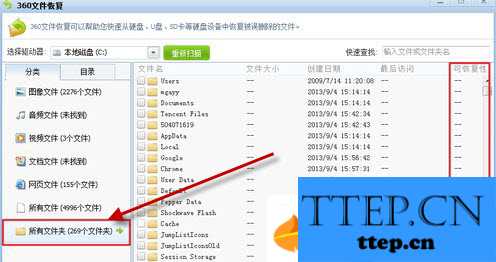
4、接下来,我们尝试使用360文件恢复功能恢复名为mgayy的文件夹,这时候我们可以看到该文件夹的“可恢复性”为空白,如果大家要确定该文件夹里面的文件恢复性是否高时,可以切换到“目录”路径查看,尽量选择可恢复性较高的文件进行恢复,最后点击“恢复选中的文件”进行最后的恢复操作。
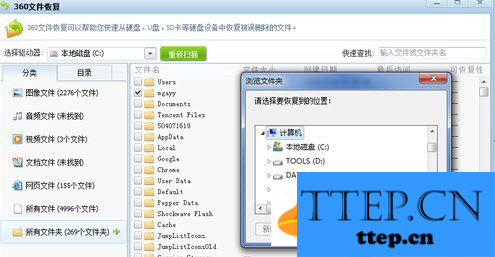
5、点击“恢复选中的文件”会弹出一个浏览文件窗口,选择恢复文件的保存路径,除了当前丢失文件所在磁盘外,其他磁盘目录都可以保存恢复文件,选择好路径后点击保存。
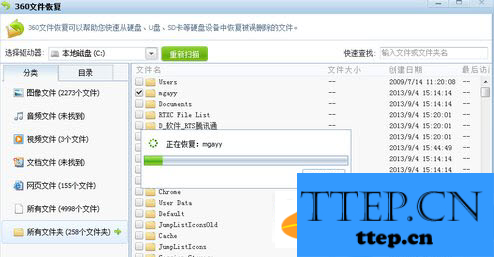
6、等待文件恢复完毕,可以去找到恢复文件所在的路径看看丢失的文件能否恢复回来咯。
不过,值得注意的是,如果你的文件在被误删除之后,最好不要再对硬盘做什么操作,尽快启动数据恢复软件来处理,被恢复的可能性是很高的,但如果在文件删除后又因操作对硬盘写入了新的数据,那么文件被完整恢复的可能性就小很多了。
360安全卫士想必电脑前的友友十有八九都安装了吧,这款360文件恢复独立版,是提取自360安全卫士的功能大全组件,能快速从硬盘、U盘、SD卡等磁盘设备中恢复被误删除的文件,能扫描出所有图像、音频、视频、文档等格式的文件数据。
因为是独立版,不会产生任何垃圾文件,也不会关闭后常驻内存占用资源。
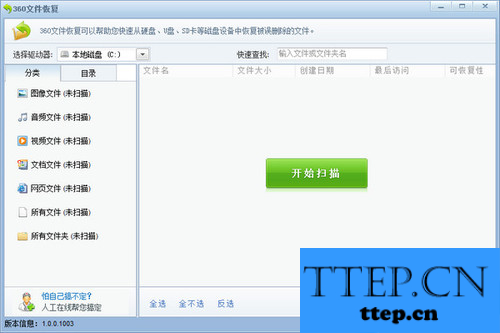
特别说明
如果您已经安装了360安全卫士,那就可以不用下载该版本了,文件恢复只是360的一个组件。添加方法如下:
1、打开360安全卫士,点然后右下角的更多。
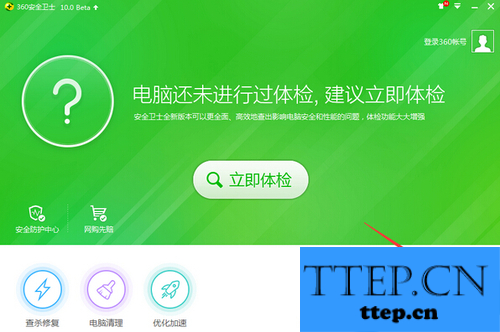
2、切换到全部工具,就可以看到文件恢复,直接点添加即可。
360文件恢复怎么用?
1、下载后,打开360文件恢复器,选择需要恢复文件所在的磁盘;如果需要恢复U盘等移动设备的先将U盘连接到电脑上,等待电脑显示“可移动设备”的图标显示即可。接下来点击“开始扫描”,等待磁盘扫描结束。
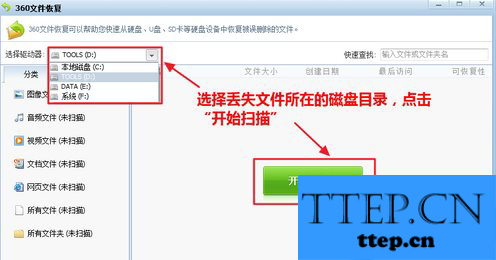
2、扫描结束后,360文件恢复功能会显示丢失文件的情况,可恢复性分为四种:高、较高、差、较差。当然高和较高两种文件的可恢复性较好,另外还有一种是文件夹可恢复性为空白的,这种情况文件夹是绝对可以恢复的,但是文件夹内部的文件可能已经被擦写,文件夹恢复后不一定能够找到想要的文件。
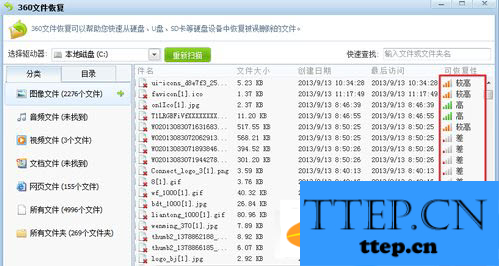
3、大家可以根据丢失文件的类型,先通过文件类型查找,再通过文件名搜索方式看看能否找到对应的丢失文件及路径。
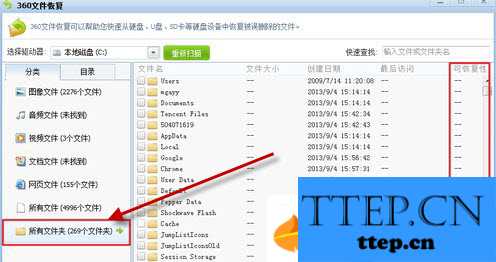
4、接下来,我们尝试使用360文件恢复功能恢复名为mgayy的文件夹,这时候我们可以看到该文件夹的“可恢复性”为空白,如果大家要确定该文件夹里面的文件恢复性是否高时,可以切换到“目录”路径查看,尽量选择可恢复性较高的文件进行恢复,最后点击“恢复选中的文件”进行最后的恢复操作。
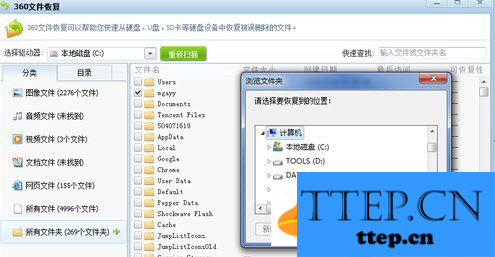
5、点击“恢复选中的文件”会弹出一个浏览文件窗口,选择恢复文件的保存路径,除了当前丢失文件所在磁盘外,其他磁盘目录都可以保存恢复文件,选择好路径后点击保存。
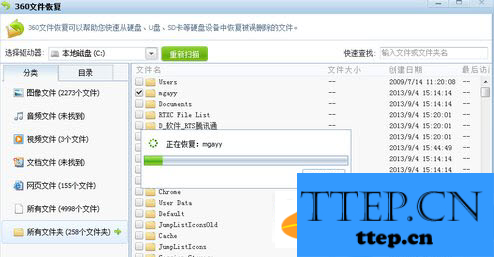
6、等待文件恢复完毕,可以去找到恢复文件所在的路径看看丢失的文件能否恢复回来咯。
不过,值得注意的是,如果你的文件在被误删除之后,最好不要再对硬盘做什么操作,尽快启动数据恢复软件来处理,被恢复的可能性是很高的,但如果在文件删除后又因操作对硬盘写入了新的数据,那么文件被完整恢复的可能性就小很多了。
- 上一篇:WinMend File Copy——弥补Windows传统复制功能的不足,提高文件
- 下一篇:没有了
- 最近发表
- 赞助商链接
